Eseguire il backup di DB2 database
 Suggerisci modifiche
Suggerisci modifiche


Il backup di un database include la connessione con il server SnapCenter, l'aggiunta di risorse, l'aggiunta di un criterio, la creazione di un gruppo di risorse di backup e il backup.
-
È necessario aver creato una policy di backup.
-
Se si desidera eseguire il backup di una risorsa che ha una relazione SnapMirror con uno storage secondario, il ruolo ONTAP assegnato all'utente dello storage deve includere il privilegio “snapmirror all”. Tuttavia, se si utilizza il ruolo “vsadmin”, il privilegio “snapmirror all” non è richiesto.
-
Per le operazioni di backup basate su copie Snapshot, assicurarsi che tutti i database tenant siano validi e attivi.
-
Per i comandi pre e post per le operazioni quiescenza, Snapshot e Unquiesce, è necessario controllare se i comandi sono presenti nell'elenco dei comandi disponibile sull'host del plug-in dai seguenti percorsi:
-
Posizione predefinita sull'host Windows: C:\programmi\NetApp\SnapCenter\SnapCenter Plug-in Creator\etc\allowed_Commands.config
-
Posizione predefinita sull'host Linux: /opt/NetApp/SnapCenter/scc/etc/allowed_Commands.config
-

|
Se i comandi non sono presenti nell'elenco dei comandi, l'operazione avrà esito negativo. |
-
Nel riquadro di spostamento di sinistra, selezionare risorse, quindi selezionare il plug-in appropriato dall'elenco.
-
Nella pagina Resource, filtrare le risorse dall'elenco a discesa View in base al tipo di risorsa.
Selezionare
 , quindi selezionare il nome host e il tipo di risorsa per filtrare le risorse. È quindi possibile scegliere
, quindi selezionare il nome host e il tipo di risorsa per filtrare le risorse. È quindi possibile scegliere  di chiudere il riquadro del filtro.
di chiudere il riquadro del filtro. -
Selezionare la risorsa di cui si desidera eseguire il backup.
-
Nella pagina risorsa, selezionare Usa formato nome personalizzato per copia istantanea, quindi immettere un formato nome personalizzato che si desidera utilizzare per il nome istantanea.
Ad esempio, customtext_policy_hostname o resource_hostname. Per impostazione predefinita, al nome dell'istantanea viene aggiunto un indicatore data e ora.
-
Nella pagina Impostazioni applicazione, effettuare le seguenti operazioni:
-
Selezionare la freccia Backup per impostare opzioni di backup aggiuntive:
Attivare il backup dei gruppi di coerenza, se necessario, ed eseguire le seguenti attività:
Per questo campo… Eseguire questa operazione… Attendere il completamento dell'operazione "Consistency Group Snapshot"
Selezionare urgente, Medio o rilassato per specificare il tempo di attesa per il completamento dell'operazione istantanea. Urgente = 5 secondi, Medio = 7 secondi e rilassato = 20 secondi.
Disattiva sincronizzazione WAFL
Selezionare questa opzione per evitare di forzare un punto di coerenza WAFL.
-
Selezionare la freccia Scripts per eseguire i comandi pre e post per le operazioni quiescenza, istantanea e inquiescenza.
È inoltre possibile eseguire i comandi preliminari prima di uscire dall'operazione di backup. Le prescrizioni e i postscript vengono eseguiti nel server SnapCenter.
-
Selezionare la freccia configurazioni personalizzate, quindi immettere le coppie di valori personalizzati richieste per tutti i lavori che utilizzano questa risorsa.
-
Selezionare la freccia Snapshot Copy Tool (strumento di copia istantanea) per selezionare lo strumento per creare le istantanee:
Se vuoi… Quindi… SnapCenter per creare una Snapshot a livello di storage
Selezionare SnapCenter senza coerenza del file system.
SnapCenter utilizzare il plug-in per Windows per impostare lo stato coerente del file system e quindi creare una Snapshot
Selezionare SnapCenter with file system Consistency.
Per immettere il comando per creare un'istantanea
Selezionare Altro, quindi immettere il comando per creare un'istantanea.
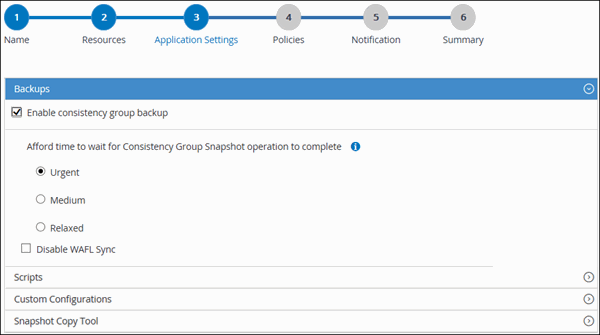
-
-
Nella pagina Criteri, attenersi alla seguente procedura:
-
Selezionare uno o più criteri dall'elenco a discesa.
Puoi anche creare una policy facendo clic su  .
.
Nella sezione Configure schedules for selected policies (Configura pianificazioni per policy selezionate), vengono elencati i criteri selezionati.
-
Selezionare
 Nella colonna Configure Schedules (Configura pianificazioni) per il criterio per il quale si desidera configurare una pianificazione.
Nella colonna Configure Schedules (Configura pianificazioni) per il criterio per il quale si desidera configurare una pianificazione. -
Nella finestra di dialogo Add schedules for policy policy_name, configurare la pianificazione, quindi selezionare OK.
policy_name è il nome del criterio selezionato.
Le pianificazioni configurate sono elencate nella colonna Applied Schedules (Pianificazioni applicate).
-
-
Nella pagina notifica, dall'elenco a discesa Email preference (Preferenze email), selezionare gli scenari in cui si desidera inviare i messaggi e-mail.
È inoltre necessario specificare gli indirizzi e-mail del mittente e del destinatario e l'oggetto dell'e-mail. SMTP deve essere configurato anche in Impostazioni > Impostazioni globali.
-
Esaminare il riepilogo, quindi selezionare fine.
Viene visualizzata la pagina della topologia delle risorse.
-
Selezionare Esegui backup ora.
-
Nella pagina Backup, attenersi alla seguente procedura:
-
Se sono stati applicati più criteri alla risorsa, selezionare il criterio da utilizzare per il backup dall'elenco a discesa Policy.
Se il criterio selezionato per il backup on-demand è associato a una pianificazione di backup, i backup on-demand verranno conservati in base alle impostazioni di conservazione specificate per il tipo di pianificazione.
-
Selezionare Backup.
-
-
Monitorare l'avanzamento dell'operazione facendo clic su Monitor > Jobs.
-
Nelle configurazioni MetroCluster, SnapCenter potrebbe non essere in grado di rilevare una relazione di protezione dopo un failover.
Per ulteriori informazioni, vedere: "Impossibile rilevare la relazione SnapMirror o SnapVault dopo il failover di MetroCluster"
-
-
Avviare una sessione di connessione con il server SnapCenter per un utente specifico utilizzando il cmdlet Open-SmConnection.
PS C:\> Open-SmConnection
Viene visualizzato il prompt di nome utente e password.
-
Aggiungere risorse manuali utilizzando il cmdlet Add-SmResources.
Questo esempio mostra come aggiungere un'istanza di IBM DB2:
PS C:\> Add-SmResource -HostName 10.32.212.13 -PluginCode DB2 -ResourceType Instance -ResourceName db2inst1 -StorageFootPrint (@{"VolumeName"="windb201_data01";"LUNName"="windb201_data01";"StorageSystem"="scsnfssvm"}) -MountPoints "D:\"Per il database DB2:
PS C:\> Add-SmResource -HostName 10.32.212.13 -PluginCode DB2 -ResourceType Database -ResourceName SALESDB -StorageFootPrint (@{"VolumeName"="windb201_data01";"LUNName"="windb201_data01";"StorageSystem"="scsnfssvm"}) -MountPoints "D:\" -Instance DB2 -
Creare un criterio di backup utilizzando il cmdlet Add-SmPolicy.
-
Proteggere la risorsa o aggiungere un nuovo gruppo di risorse a SnapCenter utilizzando il cmdlet Add-SmResourceGroup.
-
Avviare un nuovo processo di backup utilizzando il cmdlet New-SmBackup.
Questo esempio mostra come eseguire il backup di un gruppo di risorse:
C:\PS> New-SMBackup -ResourceGroupName 'ResourceGroup_with_Db2_Resources' -Policy db2_policy1
In questo esempio viene eseguito il backup di un'istanza DB2:
C:\PS> New-SMBackup -Resources @{"Host"="10.32.212.13";"Uid"="DB2INST1";"PluginName"="DB2"} -Policy db2_policyIn questo esempio viene eseguito il backup di un database DB2:
C:\PS> New-SMBackup -Resources @{"Host"="10.32.212.13";"Uid"="DB2INST1\WINARCDB";"PluginName"="DB2"} -Policy db2_policy -
Monitorare lo stato del processo (in esecuzione, completato o non riuscito) utilizzando il cmdlet Get-smJobSummaryReport.
PS C:\> Get-SmJobSummaryReport -JobId 467 SmJobId : 467 JobCreatedDateTime : JobStartDateTime : 27-Jun-24 01:40:09 JobEndDateTime : 27-Jun-24 01:41:15 JobDuration : 00:01:06.7013330 JobName : Backup of Resource Group 'SCDB201WIN_RAVIR1_OPENLAB_NETAPP_LOCAL_DB2_DB2_WINCIR' with policy 'snapshot-based-db2' JobDescription : Status : Completed IsScheduled : False JobError : JobType : Backup PolicyName : db2_policy JobResultData :
-
Monitorare i dettagli del processo di backup, come ID di backup, nome del backup per eseguire operazioni di ripristino o clonazione, utilizzando il cmdlet Get-SmBackupReport.
PS C:\> Get-SmBackupReport -JobId 467 BackedUpObjects : {WINCIR} FailedObjects : {} IsScheduled : False HasMetadata : False SmBackupId : 84 SmJobId : 467 StartDateTime : 27-Jun-24 01:40:09 EndDateTime : 27-Jun-24 01:41:15 Duration : 00:01:06.7013330 CreatedDateTime : 27-Jun-24 18:39:45 Status : Completed ProtectionGroupName : HOSTFQDN_DB2_DB2_WINCIR SmProtectionGroupId : 23 PolicyName : db2_policy SmPolicyId : 13 BackupName : HOSTFQDN _DB2_DB2_WINCIR_HOST_06-27-2024_01.40.09.7397 VerificationStatus : NotApplicable VerificationStatuses : SmJobError : BackupType : SCC_BACKUP CatalogingStatus : NotApplicable CatalogingStatuses : ReportDataCreatedDateTime : PluginCode : SCC PluginName : DB2 PluginDisplayName : IBM DB2 JobTypeId : JobHost : HOSTFQDN
Le informazioni relative ai parametri che possono essere utilizzati con il cmdlet e le relative descrizioni possono essere ottenute eseguendo Get-Help command_name. In alternativa, fare riferimento anche a "Guida di riferimento al cmdlet del software SnapCenter".


